Når noen ser Instagram-profilen din, er profilbildet som regel det første de legger merke til. Mange danner seg et førsteinntrykk basert på dette bildet, så det er viktig å ha et profilbilde som ser bra ut. Hvis du ikke er fornøyd med det eksisterende bildet, er det på tide å oppdatere det. Men hvordan endrer du egentlig profilbildet ditt på Instagram? Hvis du er en aktiv Instagram-bruker, er du kanskje nysgjerrig på hvordan dette gjøres. Vi gir deg en grundig veiledning som vil svare på alle dine spørsmål om hvordan du endrer profilbildet ditt på Instagram.
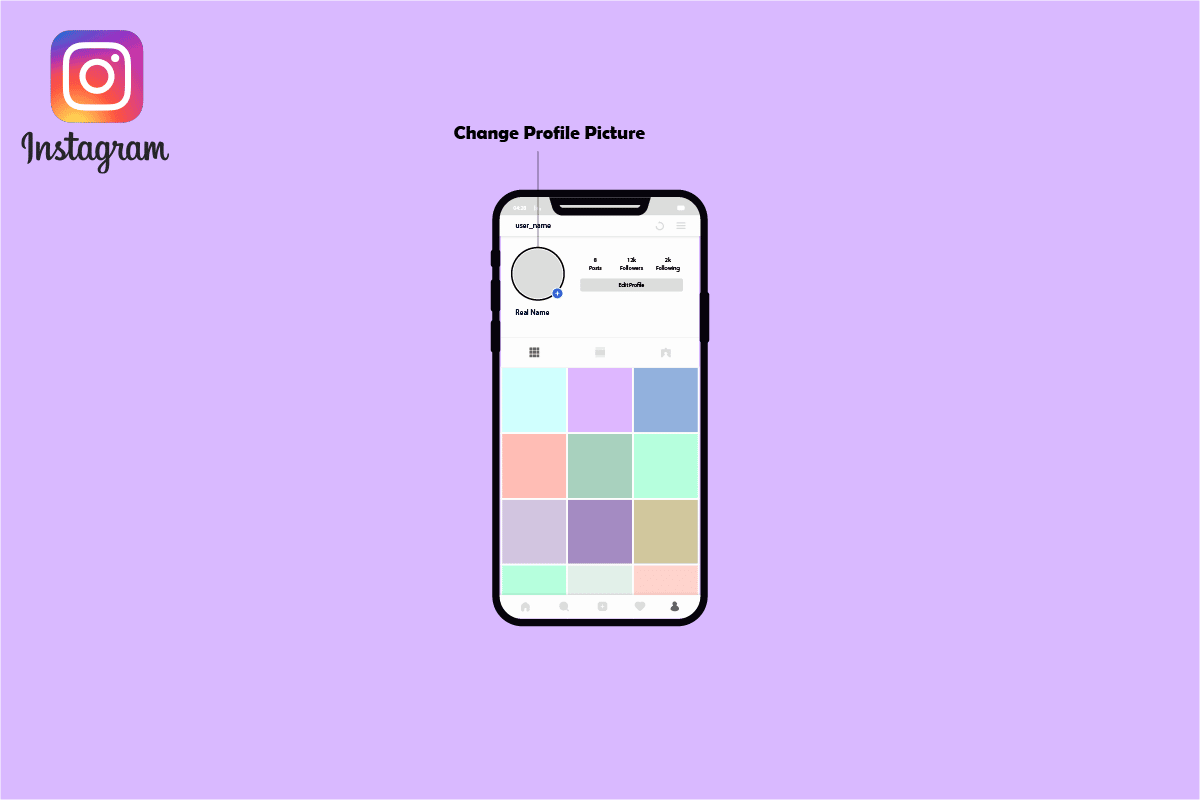
Slik endrer du profilbildet ditt på Instagram
Les videre for å få en detaljert forklaring av trinnene du må følge for å endre Instagram-profilbildet ditt.
Er det mulig å endre Instagram-profilbildet?
Profilbildet ditt forteller mye om deg, enten du er en privatperson eller representerer en virksomhet. I dag, når nesten alle har en tilstedeværelse på sosiale medier, er det enda viktigere å holde profilen din oppdatert, og det gjelder også bildet du presenterer for omverdenen. Det finnes ingen begrensninger for hvor ofte du kan endre Instagram-profilbildet ditt. Du kan endre det daglig, en gang i året, en gang i måneden, eller når du føler for det.
Hvordan endre profilbilde via Instagram-appen?
Her er en rask gjennomgang av hvordan du endrer profilbildet ditt i Instagram-appen:
1. For å starte prosessen, må du først åpne Instagram-appen på din iPhone eller Android-enhet.
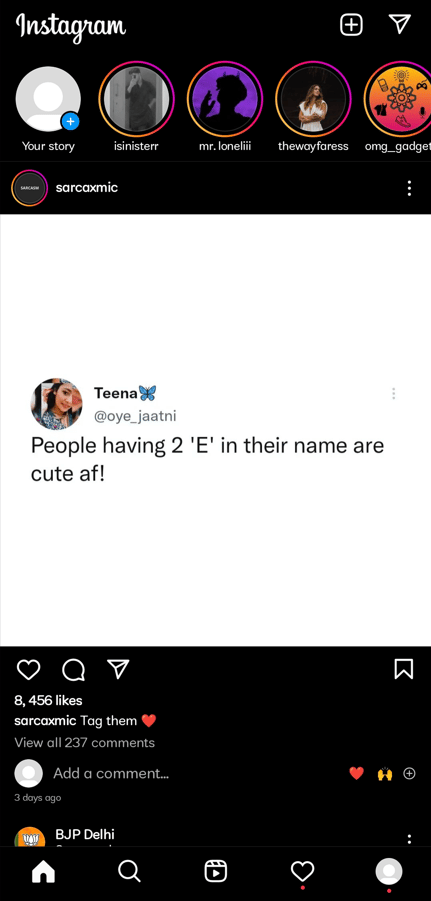
2. Åpne Instagram-appen på din telefon for å starte. Velg deretter profilikonet fra den nederste menyen i appen (det siste ikonet i den rekken).

3. Du vil nå bli videresendt til profilsiden din. Trykk på «Rediger profil»-lenken under profilinformasjonen din.
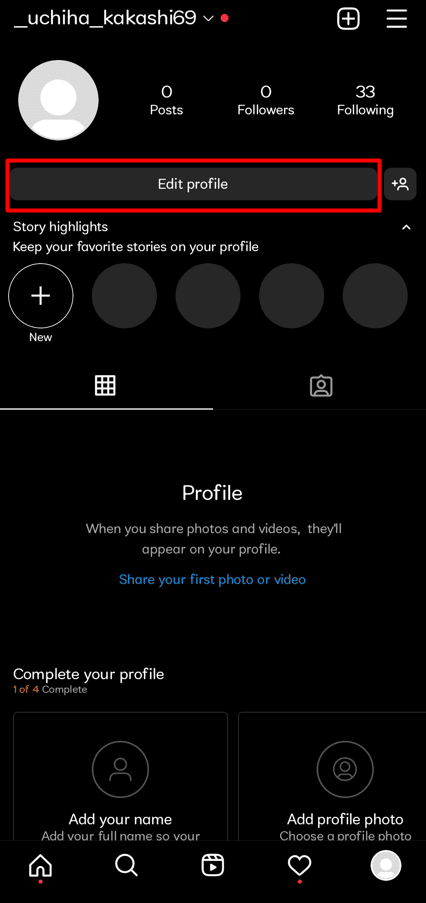
4. På «Rediger profil»-siden, trykk på «Rediger bilde»-knappen ved siden av ditt nåværende profilbilde.
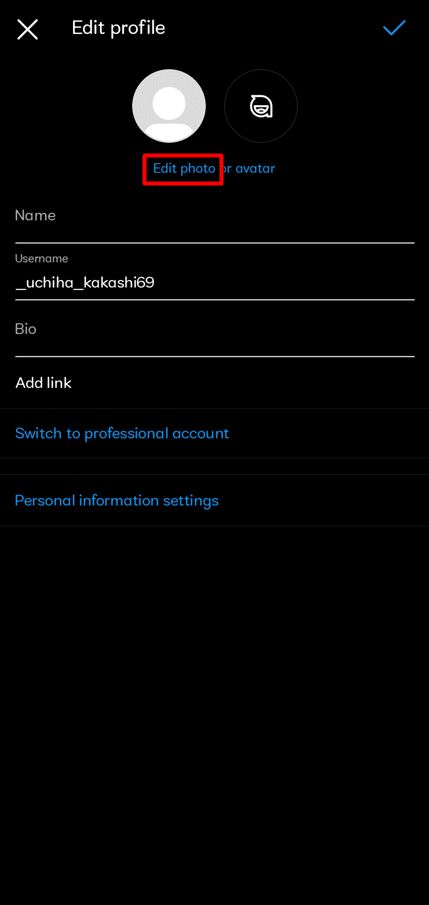
5. En «Endre profilbilde»-meny vil dukke opp nederst i appen din.
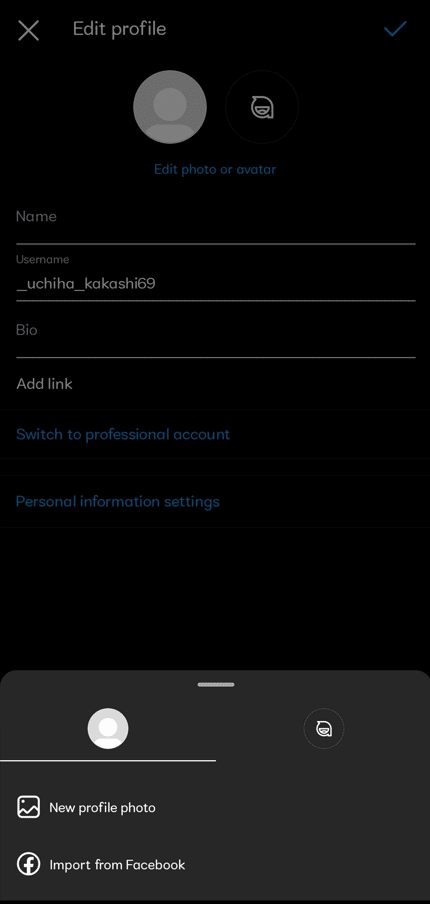
6. Trykk på «Nytt profilbilde» i menyen for å velge et bilde som er lagret på telefonen din. Du kan også velge «Importer fra Facebook» for å bruke et bilde fra Facebook-profilen din.
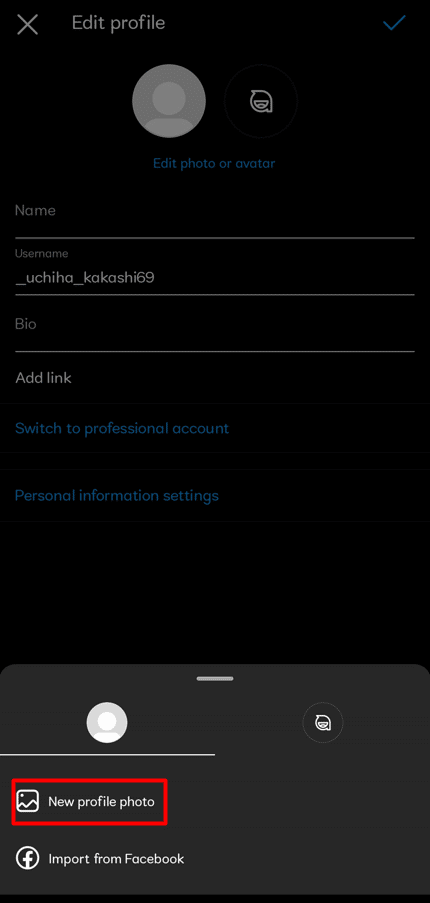
Merk: Hvis du kun ønsker å fjerne det eksisterende bildet fra Instagram-profilen din, velger du alternativet «Fjern profilbilde».
7. Telefonens galleri vil nå åpnes. Velg bildet du ønsker å bruke som Instagram-profilbilde. Når du har valgt et bilde, vil appen vise redigeringsalternativer.
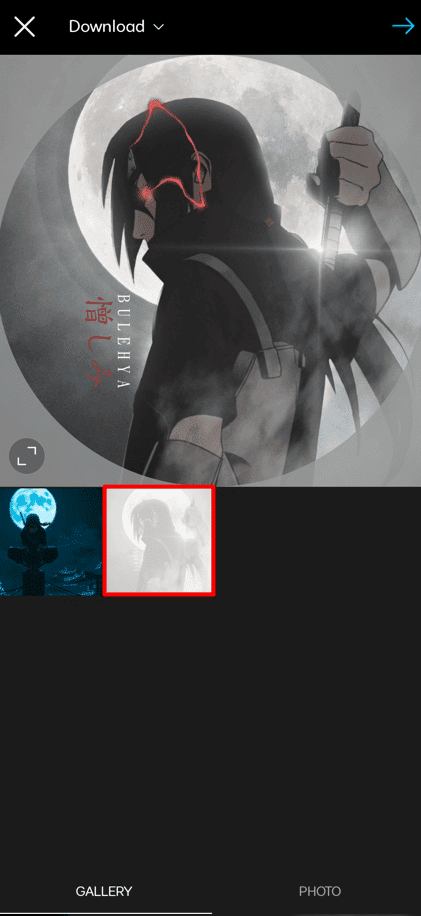
8. Rediger bildet slik du ønsker.
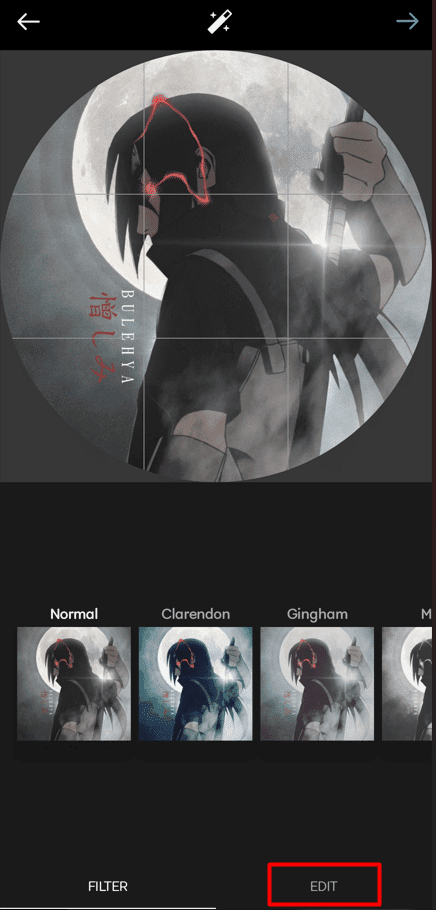
9. Deretter trykker du på pilikonet i øvre høyre hjørne av redigeringsskjermen.
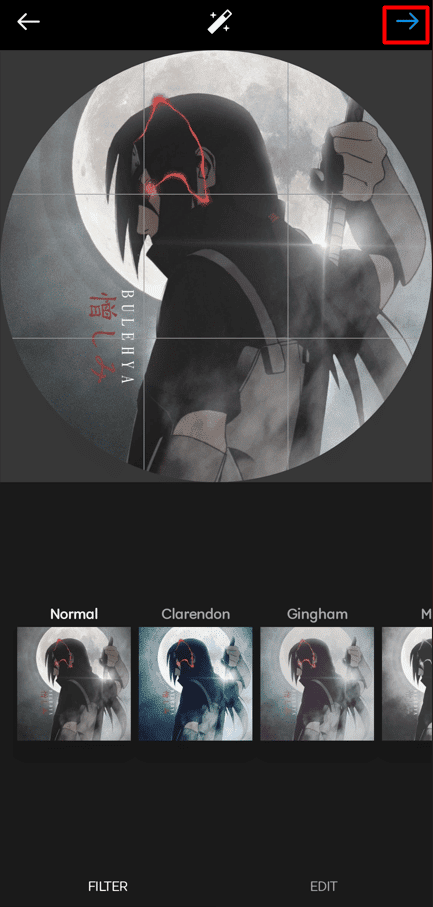
10. Instagram vil videresende deg til profilsiden din, der det nye profilbildet vil være synlig.
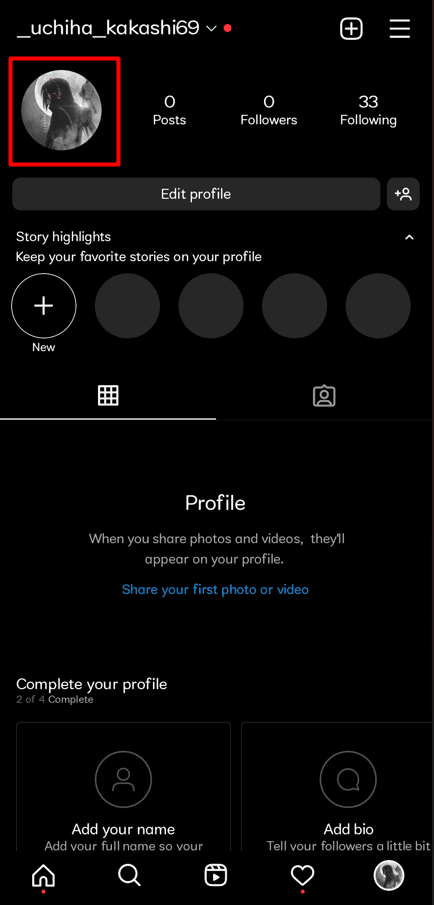
Kan jeg endre profilbildet via en nettleser på mobil?
Ja, det er fullt mulig å endre profilbildet ditt på Instagram ved å bruke en nettleser på mobilen. Du trenger bare å gå til Instagrams nettside og logge inn med brukernavnet og passordet ditt. For å endre bildet, trykk på ditt nåværende profilbilde øverst til høyre på skjermen, velg «Profil». Trykk deretter på profilbildet ditt igjen og velg «Last opp bilde». Legg deretter til bildet du ønsker å bruke som profilbilde.
Hvordan endre Instagram-profilbildet på PC eller laptop?
For å endre profilbildet på en stasjonær PC eller laptop, må du gå til Instagrams nettside.
Her er en rask forklaring på hvordan du endrer profilbildet ditt på Instagram via en stasjonær PC eller laptop:
1. Åpne en nettleser på datamaskinen din og gå til Instagrams nettside. Logg inn på kontoen din hvis du ikke allerede er logget inn.
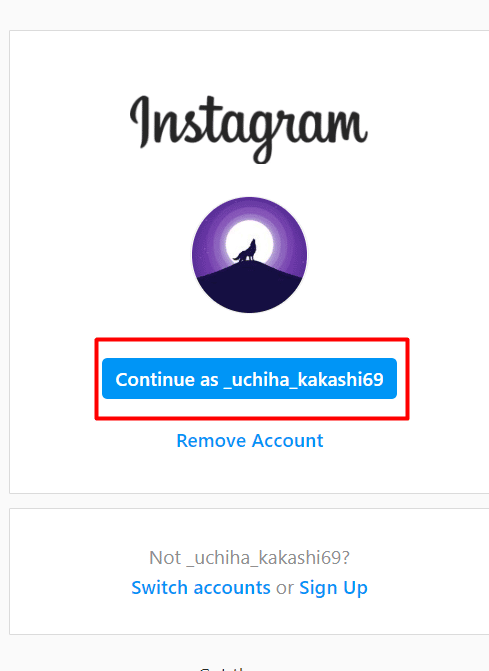
2. På Instagrams nettside, klikk på profilsymbolet øverst til høyre.
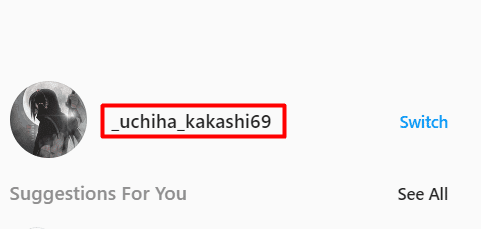
3. Etter å ha klikket på profilsymbolet, velg «Rediger profil» i sidefeltet til venstre for innstillingsknappen.
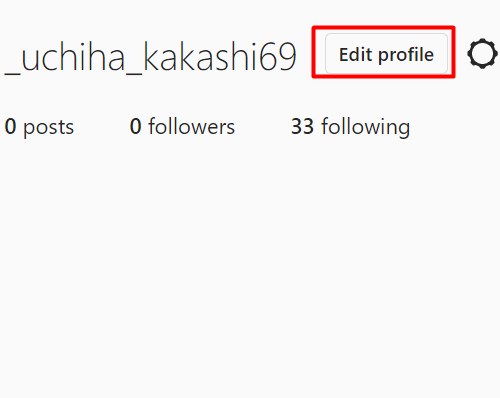
4. Velg alternativet «Endre profilbilde» under Instagram-brukernavnet ditt i den høyre ruten.
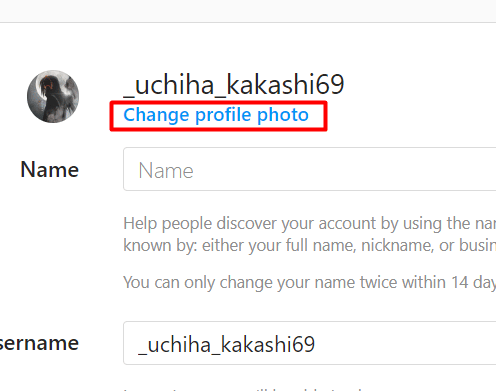
5. Velg «Last opp bilde» fra popup-vinduet «Endre profilbilde» som dukker opp.
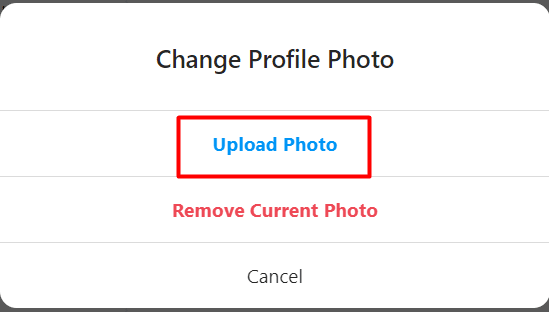
6. Det vanlige «åpne fil»-vinduet på datamaskinen din vil dukke opp. Naviger til mappen som inneholder det nye bildet du ønsker å bruke, og velg det.
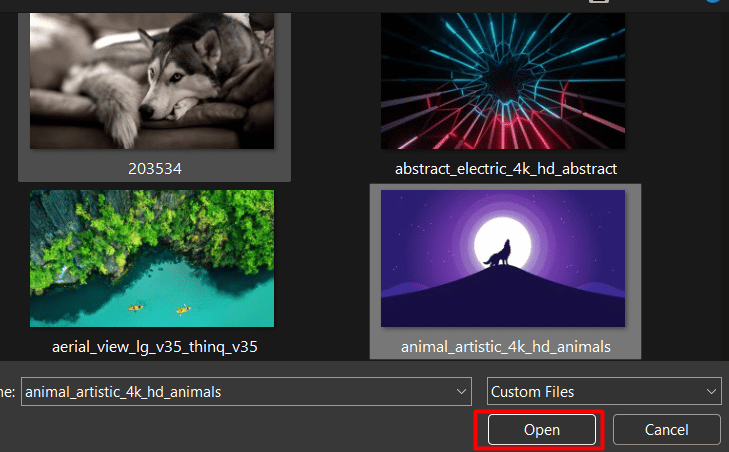
7. Instagram vil umiddelbart legge til det nylig valgte bildet på profilen din.
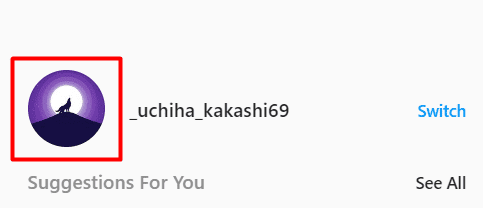
Hvorfor fungerer ikke Instagram-profilbildet mitt?
Mange Instagram-brukere opplever problemer med å laste opp bilder på grunn av tekniske feil på Instagram. Hvis du har prøvd å oppdatere profilbildet ditt uten å lykkes, og har fått en melding som ber deg sjekke internettforbindelsen din og prøve igjen senere, betyr det at det var et problem. Det kan være en feil i systemet eller en dårlig internettforbindelse, noe som kan forklare hvorfor Instagram-profilbildet ditt ikke endres. I dette tilfellet kan problemet ligge hos Instagram, og ikke hos deg; det kan være en midlertidig feil i appen.
Her er noen metoder du kan bruke for å prøve å endre Instagram-profilbildet ditt:
- Logg ut av Instagram og deretter inn igjen.
- Se etter tilgjengelige oppdateringer til Instagram-appen.
- Fjern det nåværende profilbildet, logg ut og inn igjen, og last opp et nytt bilde.
- Sjekk internettforbindelsen din.
- Bytt mellom mobildata og Wi-Fi.
- Prøv å endre Instagram-profilbildet via en nettleserapp.
Kan ikke endre profilbildet på Instagram?
En feil i applikasjonen er ofte årsaken til problemet med oppdatering av profilbildet, som fører til meldingen «Beklager, vi kunne ikke oppdatere profilbildet ditt». Vanligvis skyldes problemene ikke brukeren, men at Instagrams servere har problemer med å oppdatere eller laste opp det nye profilbildet.
-
Feil på Instagram-serveren: Mange brukere har opplevd dette problemet; det er verken uvanlig eller spesielt. Når det er et serverproblem med applikasjonen, klarer ikke Instagram å oppdatere en brukers profilbilde.
-
Ingen nettforbindelse: For å endre profilbildet ditt på Instagram, må du ha en fungerende internettforbindelse. Hvis du har problemer med å oppdatere profilbildet ditt på Instagram, og meldingen «Beklager, vi kunne ikke oppdatere profilbildet ditt» vises, er det sannsynlig at enheten din ikke er koblet til et data- eller wifi-nettverk.
Hvorfor står det at jeg ikke kan endre profilbildet mitt?
Får du meldingen «Beklager, vi kunne ikke oppdatere profilbildet ditt. Bekreft at du har en internettforbindelse og prøv igjen om et øyeblikk?» Denne feilmeldingen indikerer at du ikke kan endre Instagram-profilbildet ditt. Det kan være at du må vente til Instagram fikser feilen «Beklager, vi kunne ikke endre profilbildet ditt», siden den ofte skyldes en feil fra Instagrams side. Feilmeldingen «Beklager, vi kunne ikke oppdatere profilbildet ditt» indikerer at du ikke har internettforbindelse. Dette er imidlertid sjelden tilfellet. Det er ikke et problem på din side; det er en feil med Instagram. Du bør allerede ha en internettforbindelse når du bruker Instagram.
Hvorfor fjerner Instagram profilbildet mitt?
Er du skuffet over at profilbildene dine er borte? Det finnes flere årsaker til at Instagram kan slette profilbildene dine, så ikke fortvil. I fremtiden bør du unngå å gjøre de samme feilene.
-
Publisering av støtende bilder: Instagram har en metode for å identifisere og slette støtende bilder. Brukere vil klage over at kontoen din blir påvirket når du publiserer et upassende bilde. Last alltid opp passende innhold på profilen din for å være sikker.
-
Kontoen din er begrenset: Hvis du har vist uvanlig aktivitet på kontoen din, eller bruker apper og programvare for å legge ut innhold på kontoen din, kan du i noen tilfeller bli forhindret fra å laste opp bilder. Du vil ikke kunne legge ut bilder på kontoen din hvis du har blitt blokkert fra å legge ut bilder over en viss periode.
-
En feil i applikasjonen: Det kan også være et problem som hindrer Instagram-appen din fra å laste opp bilder. Instagram-appen din kan ha krasjet eller har en ødelagt fil. Prøv å avinstallere og installere appen på nytt for å løse problemet.
Hvorfor er profilbildet mitt svart?
Instagram er en velkjent og gratis applikasjon for deling av bilder og videoer via innlegg, historier og profilbilder. På Instagram ser du ofte profilbildene til vennene dine. Noen ganger kan det imidlertid hende at du ser at noen eller alle Instagram-profilene er svarte eller tomme. Dette kan skyldes tekniske problemer med Instagrams svarte profiler, eller bevisst handling fra brukeren. Hvis profilbildet ditt er svart, kan det derfor være en teknisk feil.
Her er noen metoder du kan prøve for å løse problemene:
- Bekreft internettforbindelsen din.
- Problem med synkronisering: Slå av og åpne Instagram på nytt.
- Oppdater Instagram-appene.
- Slett cache i Instagram.
- Oppdater Instagram-appene.
- Installer Instagram-appene på nytt.
Ved å følge disse trinnene, vet du nå hvordan du endrer profilbildet ditt på Instagram.
***
Vi håper denne artikkelen har gitt deg en grundig forståelse av Instagram og hvordan du endrer profilbildet ditt. Du er hjertelig velkommen til å legge inn kommentarer, spørsmål eller bekymringer i feltet nedenfor, så skal vi gjøre vårt beste for å hjelpe deg. Fortell oss gjerne også hvilke temaer du ønsker å se i våre fremtidige innlegg.